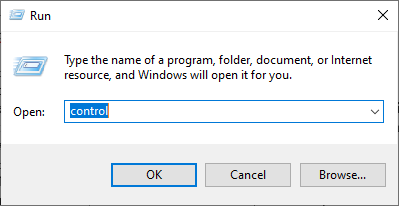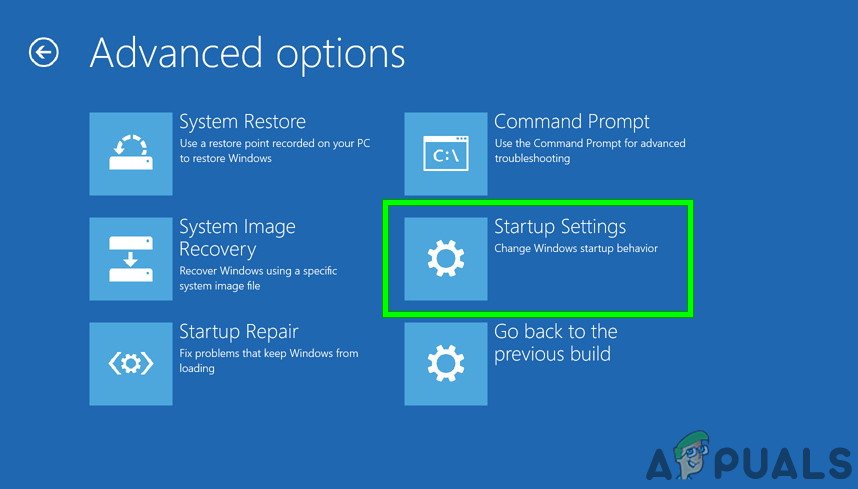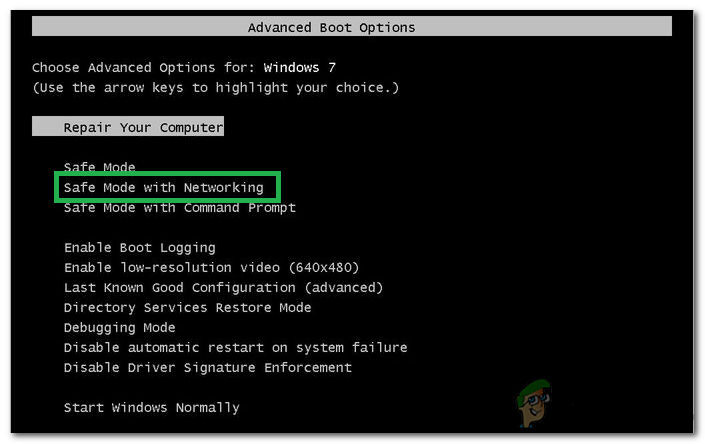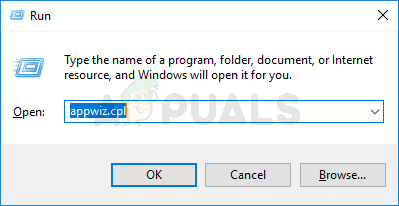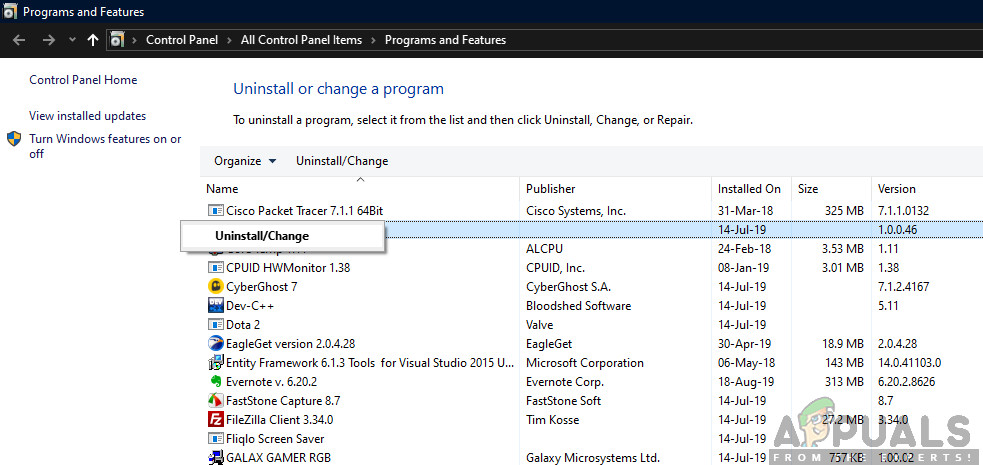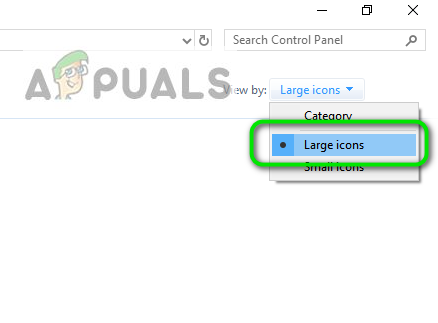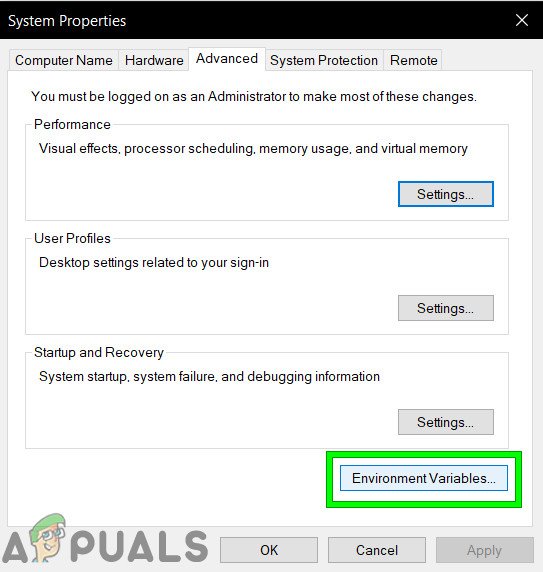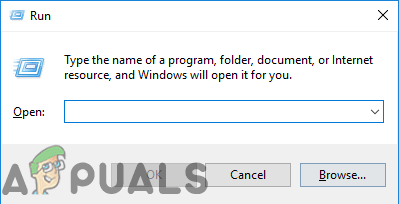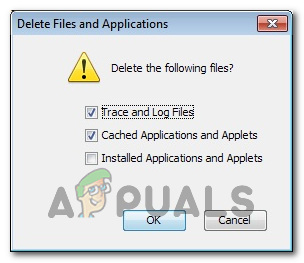- अब, “का चयन करें। प्रोग्राम फ़ाइल' फ़ाइल और 'ओपन' बटन पर क्लिक करें
- अंत में, एक विस्तृत वेब कॉन्फ्रेंसिंग सत्र शुरू करें और एप्लिकेशन साझाकरण सुविधा का परीक्षण करें और उम्मीद है, अब तक यह समस्या हल नहीं होगी।
विंडोज 10 उपयोगकर्ता:
- कोई भी सहयोग सत्र या रिकॉर्डिंग विंडो बंद करें।
- दबाएँ 'खिड़कियाँ' + 'आर' रन प्रॉम्प्ट खोलने के लिए।
- में टाइप करें 'कंट्रोल पैनल' और दबाएँ 'दर्ज' क्लासिक कंट्रोल पैनल इंटरफ़ेस लॉन्च करने के लिए।
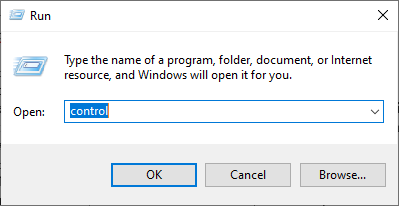
क्लासिक कंट्रोल पैनल इंटरफ़ेस तक पहुँचना
- विंडोज कंट्रोल पैनल के अंदर, 'प्रोग्राम एंड फीचर्स' विकल्प पर क्लिक करें।
- यह सुनिश्चित करने के लिए कार्यक्रमों की सूची देखें कि “ जावा' सिस्टम पर पहले से स्थापित है। यदि यह स्थापित नहीं है, तो कृपया जावा से डाउनलोड और इंस्टॉल करें java.com प्रारंभ करने से पहले।
- एक नई सहयोगी मीटिंग या रिकॉर्डिंग फ़ाइल डाउनलोड करें, लेकिन अभी तक फ़ाइल लॉन्च न करें।
- बैठक या रिकॉर्डिंग का पता लगाएँ .COLLAB ' अपने में दर्ज करें डाउनलोड
- फ़ाइल पर राइट-क्लिक करें और चुनें 'के साथ खोलें' तब दबायें 'एक और ऐप चुनें'।
- अगर आप देखें जावा (टीएम) वेब स्टार्ट लॉन्चर इस सूची में (सूची का विस्तार करने के लिए आपको अधिक एप्लिकेशन पर क्लिक करने की आवश्यकता हो सकती है), इसे चुनें और उस बॉक्स को चेक करें जो कहता है ' हमेशा इस एप्लिकेशन का उपयोग .collab फाइलें खोलने के लिए करें ” उसके बाद क्लिक करें ठीक
- अगर जावा (टीएम) वेब स्टार्ट लॉन्चर सूची में नहीं है, उस बॉक्स को चेक करें जो कहता है हमेशा .collab फ़ाइलों को खोलने के लिए इस ऐप का उपयोग करें तब दबायें इस पीसी पर किसी अन्य ऐप की तलाश करें ।
- निम्न स्थान पर नेविगेट करें:
C: program files java jreXXX bin
XXX कंप्यूटर पर स्थापित जावा के संस्करण के आधार पर एक संख्या का प्रतिनिधित्व करता है, उदाहरण के लिए: jre1.8.0_221।
- 'नाम' फ़ाइल का चयन करें। प्रोग्राम फ़ाइल' और क्लिक करें खुला हुआ।
- आगे जा रहे हैं, सभी “ .COLLAB ' फ़ाइलों का उपयोग कर खुल जाएगा जावा इसके बजाय वेब प्रारंभ करें ब्लैकबोर्ड सहयोग लॉन्चर
- एप्लिकेशन साझाकरण कार्यक्षमता का परीक्षण करने के लिए एक विस्तृत सत्र या रिकॉर्डिंग लॉन्च करें।
विधि 6: सुरक्षित मोड में सिस्टम चलाएँ
कुछ उपयोगकर्ताओं ने रिपोर्ट किया है कि वे सुरक्षित मोड में अपने सिस्टम को फिर से शुरू करने के बाद इस मुद्दे को ठीक करने में सक्षम थे। उन्होंने बताया कि समस्या एक मॉनिटर प्रक्रिया के कारण थी जो इंस्टॉलेशन प्रक्रिया को निष्पादित करते समय स्थापना फ़ाइलों को दूषित कर रही थी। समस्या 'Logitech प्रक्रिया मॉनिटर' (lvprcsrv.exe) नामक निगरानी उपकरण में है। कृपया सुनिश्चित करें कि आप यह या कोई अन्य प्रक्रिया निगरानी उपकरण नहीं चला रहे हैं। इसलिए, सुरक्षित मोड में दौड़ना उन सभी प्रक्रियाओं को अक्षम कर देगा जो जावा के चलने में हस्तक्षेप कर सकती हैं। अपने सिस्टम को सुरक्षित मोड में चलाने के लिए नीचे दिए गए चरणों का पालन करें:
- स्टार्ट बटन पर क्लिक करें और चुनें शक्ति आइकन।
- Shift कुंजी दबाए रखें और पुनरारंभ करें क्लिक करें।
- एक मेनू दिखाई देगा। चुनते हैं समस्या निवारण> उन्नत विकल्प> स्टार्टअप सेटिंग्स।
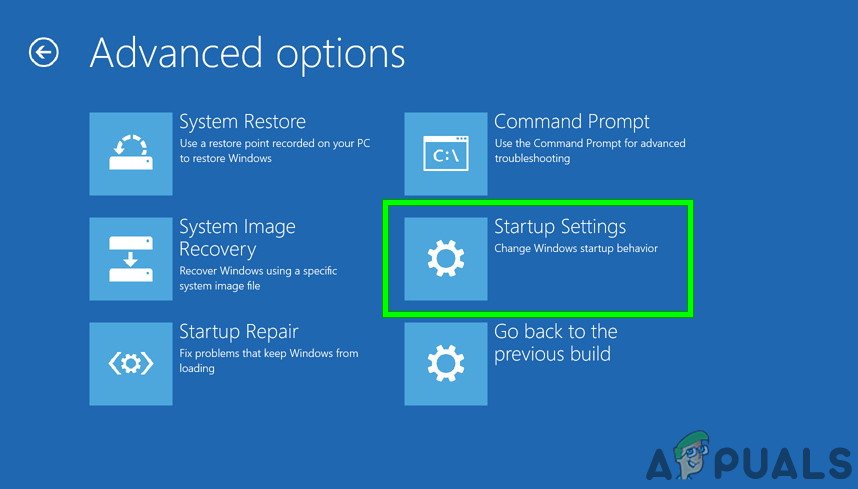
उन्नत विकल्पों में स्टार्टअप सेटिंग्स
- दबाएं पुनर्प्रारंभ करें बटन और आपका कंप्यूटर आपको नीचे दिखाए गए मेनू के साथ प्रस्तुत करेगा।
- यदि आप इंटरनेट का उपयोग करने की आवश्यकता है, तो सुरक्षित मोड सक्षम करने के लिए 4 का चयन करने के लिए 4 दबाएं (या नेटवर्किंग के साथ सुरक्षित मोड सक्षम करने के लिए 5 का चयन करें)।
- आपका कंप्यूटर तब सुरक्षित मोड में बूट होगा।
सुरक्षित मोड में शुरू करने के लिए (विंडोज 7 और पूर्व में):
- अपना बूट चालू करते समय इसे चालू या पुनरारंभ करें, नीचे दबाए रखें F8 विंडोज लोगो दिखाई देने से पहले कुंजी।
- एक मेनू दिखाई देगा। फिर आप F8 कुंजी जारी कर सकते हैं। हाइलाइट करने के लिए एरो कीज़ का प्रयोग करें सुरक्षित मोड (या नेटवर्किंग के साथ सुरक्षित मोड यदि आपको अपनी समस्या को हल करने के लिए इंटरनेट का उपयोग करने की आवश्यकता है), तो Enter दबाएं।
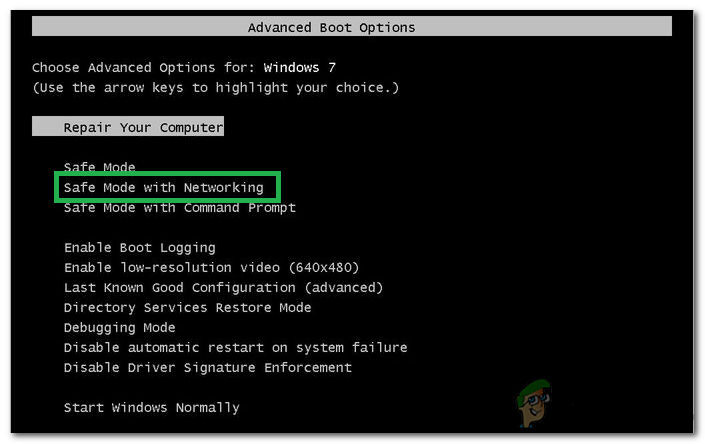
'नेटवर्किंग के साथ सुरक्षित मोड' विकल्प का चयन करना
- आपका कंप्यूटर तब सुरक्षित मोड में बूट होगा।
एक मैक पर सुरक्षित मोड में शुरू करने के लिए:
- अपना कंप्यूटर चालू या पुनरारंभ करें। Apple के लोगो के प्रदर्शित होने से पहले, यह बूटिंग बूट को दबाए रखता है। लोगो दिखाई देने के बाद, आप जारी कर सकते हैं खिसक जाना चाभी।
- आपका कंप्यूटर तब सुरक्षित मोड में बूट होगा।
विधि 7: Minecraft को फिर से स्थापित करें
अधिकांश लोगों ने अपने संबंधित सिस्टम पर Minecraft को फिर से स्थापित करके इस मुद्दे को तय किया क्योंकि असंगत संस्करण या Minecraft के किसी भी गड़बड़ के कारण यह त्रुटि हो सकती है।
- दबाएँ 'खिड़कियाँ' + 'आर' रन प्रॉम्प्ट खोलने के लिए।
- में टाइप करें 'Appwiz.cpl' और दबाएँ 'दर्ज' ऐप मैनेजर विंडो खोलने के लिए।
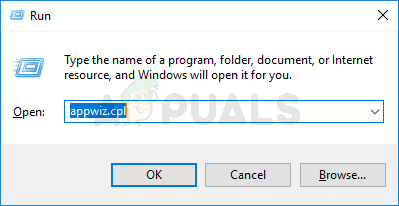
Appwiz.cpl टाइप करें और इंस्टॉल किए गए प्रोग्राम सूची को खोलने के लिए Enter दबाएं
- ऐप मैनेजर के अंदर, नीचे स्क्रॉल करें और राइट-क्लिक करें 'Minecraft' आवेदन।
- चुनते हैं 'स्थापना रद्द करें' सूची से और फिर अपने कंप्यूटर से एप्लिकेशन को हटाने के लिए ऑन-स्क्रीन निर्देशों का पालन करें।
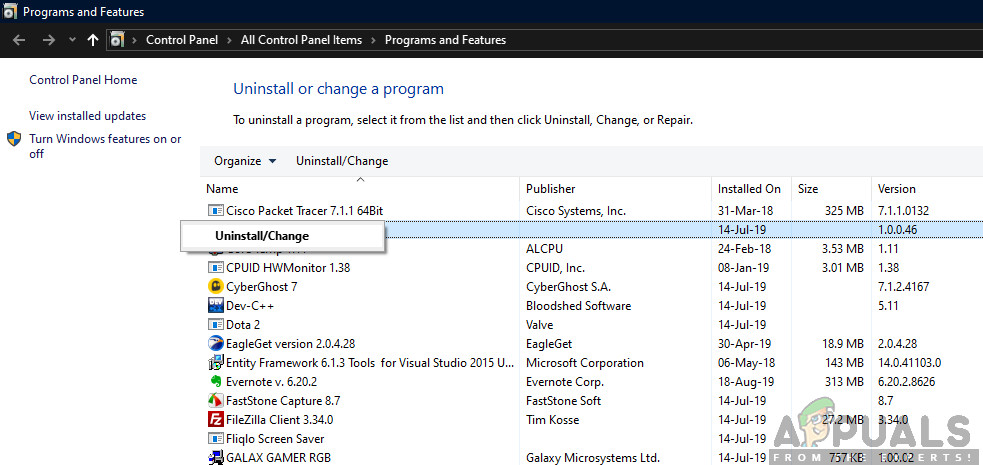
एप्लिकेशन मैनेजर का उपयोग करके अनइंस्टॉल करना
- आवेदन के किसी भी उदाहरण के लिए ऊपर की प्रक्रिया को दोहराएं।
- बाद में, खेल को स्थापित करने के लिए, नेविगेट करें यहाँ गेम क्लाइंट डाउनलोड करने के लिए। आप गेम क्लाइंट को डाउनलोड कर सकते हैं भले ही आप गेम के मालिक न हों, लेकिन आप केवल डेमो मोड ही खेल पाएंगे। क्लाइंट को डाउनलोड करने के बाद, इसे चलाने के लिए आइकन पर डबल-क्लिक करें।
- इस एप्लिकेशन को आपके कंप्यूटर पर पूरी तरह से स्थापित करने के लिए ऑन-स्क्रीन निर्देशों का पालन करें।
कृपया ध्यान दें कि एक Minecraft खरीद आपके खाते (ईमेल पते) से जुड़ी है, न कि किसी उपकरण से। जैसे, आप Minecraft: Java संस्करण को कई कंप्यूटरों पर डाउनलोड और इंस्टॉल कर सकते हैं। लॉग इन करने के लिए, अपने ईमेल पते और पासवर्ड (या उपयोगकर्ता नाम और पासवर्ड का उपयोग करें यदि आपके पास पुराना खाता है)। कृपया सुनिश्चित करें कि आप इंटरनेट से जुड़े हुए हैं, क्योंकि खेल स्वचालित रूप से पहली बार अतिरिक्त फ़ाइलों को डाउनलोड करेगा। आपके द्वारा Minecraft स्थापित करने और अपने खाते की साख संग्रहीत करने के बाद, इंटरनेट कनेक्शन के साथ या उसके बिना खेलना संभव है।
विधि 8: पर्यावरण चर को कॉन्फ़िगर करें
कई ऑपरेटिंग सिस्टम अनुप्रयोगों के लिए कॉन्फ़िगरेशन जानकारी को पास करने के लिए पर्यावरण चर का उपयोग करते हैं। जावा प्लेटफ़ॉर्म में गुण के रूप में, पर्यावरण चर महत्वपूर्ण हैं / मूल्य जोड़े, जहां दोनों कुंजी और मूल्य तार हैं। नवीनतम Windows अद्यतन के बाद, एक गड़बड़ उत्पन्न हो सकती है जो उत्तेजित करती है जावा (TM) प्लेटफॉर्म एसई बाइनरी ने काम करना बंद कर दिया है मुद्दा। इसलिए, इस चरण में, हम पर्यावरण चर को रीसेट करेंगे।
- दबाएँ 'खिड़कियाँ' + 'आर' रन प्रॉम्प्ट खोलने के लिए।
- में टाइप करें 'कंट्रोल पैनल' और दबाएँ 'दर्ज' शास्त्रीय नियंत्रण कक्ष इंटरफ़ेस खोलने के लिए।
- कंट्रोल पैनल में, पर क्लिक करें 'राय द्वारा:' विकल्प और चयन करें 'बड़े आइकन' सूची से विकल्प।
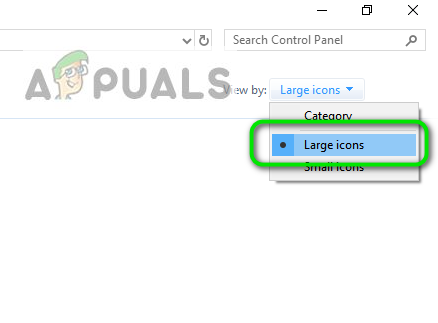
बड़े आइकॉन का उपयोग करके कंट्रोल पैनल देखना
- पर क्लिक करें 'सिस्टम' विकल्प और चयन करें 'उन्नत सिस्टम सेटिंग्स' अगली विंडो में उपलब्ध विकल्पों की सूची से।
- को चुनिए 'उन्नत' ऊपर से टैब और फिर 'पर क्लिक करें पर्यावरण चर' स्क्रीन के नीचे।
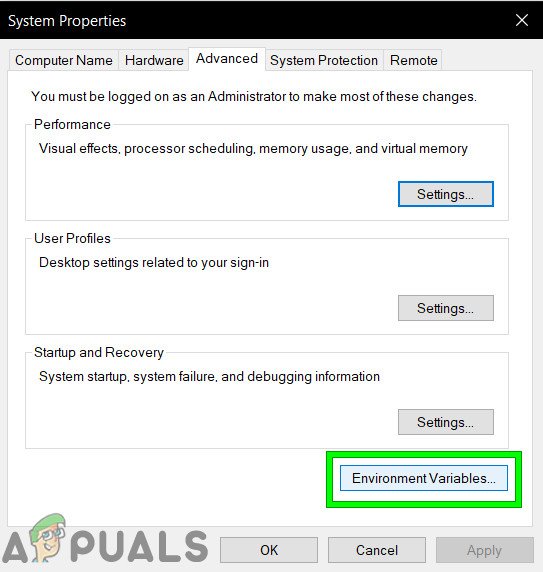
पर्यावरण चर पर क्लिक करें
- अगला, 'पर क्लिक करें नया' के तहत बटन सिस्टम चर ' अगली विंडो खोलने का विकल्प।
- दर्ज ' _JAVA_OPTIONS ' चर नाम पाठ बॉक्स में।
- प्रकार ' -Xmx256M ' चर मान बॉक्स में।
- अपने परिवर्तन सहेजें और पर क्लिक करें 'ठीक' सिस्टम चर विंडो से बाहर निकलने के लिए।
- इतना करने के बाद, पर क्लिक करें 'ठीक' बटन पूरी तरह से इस विंडो से बाहर निकलने के लिए फिर से बटन।
- अब जब प्रक्रिया पूरी हो गई है, तो यह देखने के लिए जांचें कि क्या त्रुटि संदेश अभी भी जारी है।
विधि 9: पुराने जावा संस्करण निकालें (स्क्रिप्ट का उपयोग करके)
अपने सिस्टम पर जावा के पुराने संस्करणों को रखना एक गंभीर सुरक्षा जोखिम प्रस्तुत करता है। अपने सिस्टम से जावा के पुराने संस्करणों को अनइंस्टॉल करना सुनिश्चित करता है कि जावा एप्लिकेशन आपके सिस्टम पर नवीनतम सुरक्षा और प्रदर्शन में सुधार के साथ चलेंगे। नीचे मौजूद कोड कॉपी करें और इसे Remove_old_java_versions.ps1 के रूप में सहेजें {PackageShare} स्क्रिप्ट फ़ोल्डर।
ध्यान दें: यह पैकेज जावा के 32-बिट और 64-बिट स्थापित संस्करणों के लिए दोनों की जाँच करता है, और चुपचाप किसी भी पुराने संस्करणों को केवल नए को पीछे छोड़ता है और जैसा कि यह सिर्फ एक साधारण पॉवर्सशेल स्क्रिप्ट है, इसे अपने दम पर भी चलाया जा सकता है। एक बात का ध्यान रखें कि WMI वर्ग Win32_Product में एक लंबा समय लगता है क्योंकि स्क्रिप्ट थोड़ी धीमी है।
# इस स्क्रिप्ट का उपयोग किसी भी पुराने जावा संस्करण को हटाने के लिए किया जाता है, और केवल नवीनतम को छोड़ दिया जाता है। # ऑरिजिनल लेखक: mmcpherson #Version 1.0 - बनाया गया 2015-04-24 #Version 1.1 - 2015-05-20 # अपडेट किया गया - अब पुराने जावा नॉन-अपडेट बेस वर्जन का भी पता लगाता है और हटाता है (यानी Java वर्जन बिना अपडेट #) # - अब जावा 6 और नीचे को भी हटाता है, साथ ही इस व्यवहार को मैन्युअल रूप से बदलने की क्षमता भी जोड़ता है। # - जोड़ा गया डिफ़ॉल्ट व्यवहार को कभी भी रिबूट न करें (अब स्थापना रद्द करने के लिए msiexec.exe का उपयोग करता है) #Version 1.2 - अपडेट किया गया 2015-07-28 # - बग फिक्स: अशक्त सरणी और op_addition त्रुटियाँ। # महत्वपूर्ण नोट: यदि आप जावा संस्करण 6 और नीचे बने रहना चाहते हैं, तो कृपया अगली पंक्ति संपादित करें और $ $ की जगह $ झूठे $ अनइंस्टॉल करें जावा अनब्लॉक = $ true #Declare संस्करण सरणियाँ $ 32bitJava @ @ () $ 64bitJava = @ () $ 32 bitVersions = @ () $ 64bitVersions = @ () #Perform WMI क्वेरी को स्थापित जावा अपडेट को खोजने के लिए यदि ($ UninstallJava6andBelow) {$ 32bitJava + = Get-Wmibbject -Class Win32_Product | जहाँ-जहाँ {$ _। नाम -मैच ’(? मैं) जावा ( _) (टीएम _) * * s d + ( sUpdate s d +) * $’} # इसके अलावा जावा संस्करण 5 ढूंढें, लेकिन थोड़ा संभाला अलग से CPU बिट केवल GUID $ 32bitJava से भिन्न होता है + = Get-WmiObject -Class Win32_Product | कहां-कहां {($ _। नाम -मैच '(? मैं) J2SE sRuntime sEnvironment s d [।] D ( sUpdate s d +) * $') -और ($ _। पहचान करने वाला मैच '^ {32')}} $ $ 32bitJava + = Get-WmiObject -Class Win32_Product #Perform WMI क्वेरी स्थापित जावा अपडेट (64-बिट) को खोजने के लिए यदि ($ Uninstallavaava6andBelow) {$ 64bitJava + = Get-WmiObject -Class Win32_Product | जहाँ-जहाँ {$ _। नाम -मंच ’(? मैं) जावा ( _) (टीएम _) * * s d + ( sUpdate s d +) * s [(] 64-बिट [)] $ ' } #Aso जावा संस्करण 5 खोजें, लेकिन CPU बिट के रूप में थोड़ा अलग है केवल GUID $ 64bitJava + = Get-WmiObject -Class Win32_Product द्वारा अलग पहचाना जाता है। कहां-कहां {($ _। नाम -मैच '(? मैं) J2SE sRuntime sEnvironment s d [।] D ( sUpdate s d +) * $') -और ($ _। पहचान करने वाला मैच '^ {64')}} $ 64bitJava + = Get-WmiObject -Class Win32_Product #Enumerate और संस्करणों की सरणी सरणी Foreach ($ 32bitJava में $ ऐप) यदि ($ -ne $ null) {$ 32bitVersions + = $ app.Version}} #Enumerate और संस्करणों की सरणी सरणी Foreach ($ 64bitJava में $ ऐप) {अगर ($ app -n $ null) {$ 64bitVersions + = $ app.Version =} #Create एक सरणी है जो क्रमबद्ध है मूल्य के बजाय वास्तविक संस्करण (एक System.Version ऑब्जेक्ट के रूप में) द्वारा सही ढंग से। $ Sorted32bitVersions = $ 32bitVersions | % {नई-वस्तु प्रणाली। विसर्जन ($ _)} | $ $ Sorted64bitVersions = $ 64bitVersions | % {नई-वस्तु प्रणाली। विसर्जन ($ _)} | सॉर्ट # यदि एक भी परिणाम वापस किया जाता है, तो परिणाम को एक एकल मान सरणी में बदलें ताकि हम कॉल करने में परेशानी न करें। गीताउपहार बाद में करें (यदि $ sorted32bitVersions -isnot [system.array]) {$ $eded32bitVersions = @ ($ Sorted32bitVersions) )} अगर ($ Sorted64bitVersions -isnot [system.array]) {$ Sorted64bitVersions = @ ($ sorted64bitVersions)} # सरणी से नवीनतम संस्करण का मान लें, तो पहले $ $ $ $ 3232bitVersion = $ Sorted32bitVersionsGersionsGersionsGerionsGersionsGerionsGersionsGerionsGGionsions )] $ latest64bitVersion = $ sorted64bitVersions [$ Sorted64bitVersions.GetUpperBound (0)] Foreach ($ 32bitJava में $ ऐप) {if ($ app -ne null) {# जावा के सभी संस्करण निकालें, जहां संस्करण नवीनतम संस्करण से मेल नहीं खाता है संस्करण। if (($ app.Version -ne $ latest32bitVersion) -और ($ latest32bitVersion -ne $ null)) {$ appGUID = $ app.roperties ['IdentifyNumber']। value .oString () Start-Process -FilePath 'msiexec। exe '-ArgumentList' / qn / norestart / x $ ($ appGUID) '-Wit -Passthru # लेखन-मेजबान' 32-बिट संस्करण की स्थापना रद्द करें: '$ app}}}} ($ 64bitJava में $) {} app -n $ null) {# जावा के सभी संस्करणों को हटा दें, जहां संस्करण नवीनतम संस्करण से मेल नहीं खाता है। if (($ app.Version -ne $ latest64bitVersion) -और ($ latest64bitVersion -ne $ null)) {$ appGUID = $ app.roperties ['IdentifyNumber']। value .oString () Start-Process -FilePath 'msiexec। exe '-rgumentList' / qn / norestart / x $ ($ appGUID) '-पिट पश्तू # लेखन-होस्ट' 64-बिट संस्करण की स्थापना रद्द करें: '$ app}}}विधि 10: जावा कैश साफ़ करें
इस त्रुटि के कारण हो सकने वाली चीजों में से एक जावा कैश है जो आपके कंप्यूटर पर आपके द्वारा हटाए जाने और सॉफ़्टवेयर को पुनर्स्थापित करने के बाद भी रहता है। सबसे पहली बात हम आपके जावा कंट्रोल पैनल के माध्यम से इन अस्थायी फाइलों को हटाना चाहते हैं, जिन्हें आप नीचे बताए गए चरणों का पालन करके प्राप्त कर सकते हैं:
जावा कंट्रोल पैनल का पता लगाएं - जावा 7 अपडेट 40 (7u40) और बाद के संस्करण:
जावा 7 अपडेट 40 से शुरू होकर, आप विंडोज कंट्रोल मेनू के माध्यम से जावा कंट्रोल पैनल पा सकते हैं।
- लॉन्च करें Windows प्रारंभ मेनू
- पर क्लिक करें कार्यक्रमों ( सभी एप्लीकेशन विंडोज 10 पर)
- खोजो जावा कार्यक्रम लिस्टिंग
- क्लिक जावा को कॉन्फ़िगर करें जावा कंट्रोल पैनल लॉन्च करें
जावा कंट्रोल पैनल खोजें - संस्करण नीचे 7u40:
विंडोज 10:
- दबाएँ 'खिड़कियाँ' + 'आर' रन प्रॉम्प्ट खोलने के लिए और टाइप करें 'कंट्रोल पैनल'।
- विंडोज कंट्रोल पैनल में, पर क्लिक करें कार्यक्रमों ।
- जावा कंट्रोल पैनल को खोलने के लिए जावा आइकन पर क्लिक करें।
विंडोज 8:
- रन प्रॉम्प्ट को खोलने और टाइप करने के लिए 'विंडोज' + 'आर' दबाएं 'कंट्रोल पैनल'।
- दबाएँ विंडोज लोगो कुंजी + डब्ल्यू खोलने के लिए खोज आकर्षण सेटिंग्स को खोजने के लिए
या
माउस पॉइंटर को स्क्रीन के निचले-दाएं कोने पर खींचें, फिर पर क्लिक करें खोज - खोज बॉक्स में दर्ज करें जावा कंट्रोल पैनल
- जावा कंट्रोल पैनल को खोलने के लिए जावा आइकन पर क्लिक करें।
विंडोज 7, विस्टा:
- दबाएँ खिड़कियाँ + आर रन प्रॉम्प्ट खोलने के लिए।
- में टाइप करें 'कंट्रोल पैनल' रन प्रॉम्प्ट और प्रेस में 'दर्ज' इसे लॉन्च करने के लिए।
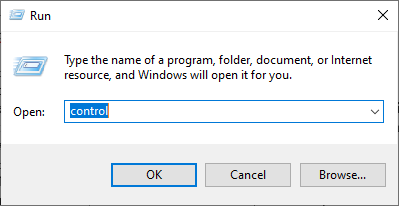
क्लासिक कंट्रोल पैनल इंटरफ़ेस तक पहुँचना
- नियंत्रण कक्ष में, खोजें 'जावा कंट्रोल पैनल'
- खोजों की सूची से नियंत्रण कक्ष लॉन्च करें।
जावा कंट्रोल पैनल को लॉन्च करने की एक वैकल्पिक विधि:
- दबाएँ 'खिड़कियाँ' + 'आर' रन प्रॉम्प्ट खोलने के लिए।
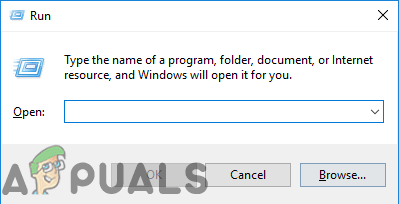
ओपनिंग रन प्रॉम्प्ट
- अपने सिस्टम के आधार पर रन प्रॉम्प्ट में निम्न पंक्तियों को टाइप करें।
विंडोज 32-बिट OS: c: Program Files Java jre7 bin javacpl.exe
विंडोज 64-बिट OS: c: Program Files (x86) Java jre7 bin javacpl.exe
- यह जावा कंट्रोल पैनल लॉन्च करना चाहिए।
कैश को साफ़ करें:
अब जब आपने जावा कंट्रोल पैनल लॉन्च किया है, तो हम वास्तव में कैशे को साफ़ करने की दिशा में आगे बढ़ेंगे। उसके लिए:
- पर क्लिक करें 'सामान्य' टैब और उसके बाद का चयन करें 'समायोजन' के तहत विकल्प 'अस्थायी इंटरनेट फाइल' शीर्षक नहीं।
- पर क्लिक करें 'फाइलों को नष्ट' दिखाई देने वाली अगली विंडो में बटन।
- यह सुनिश्चित करने के लिए अगली विंडो में सभी विकल्पों की जाँच करें कि सभी कैश साफ़ हो जाते हैं।
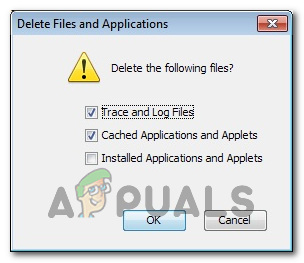
सभी विकल्पों की जाँच
- पर क्लिक करें 'ठीक' समाशोधन प्रक्रिया शुरू करने के लिए।